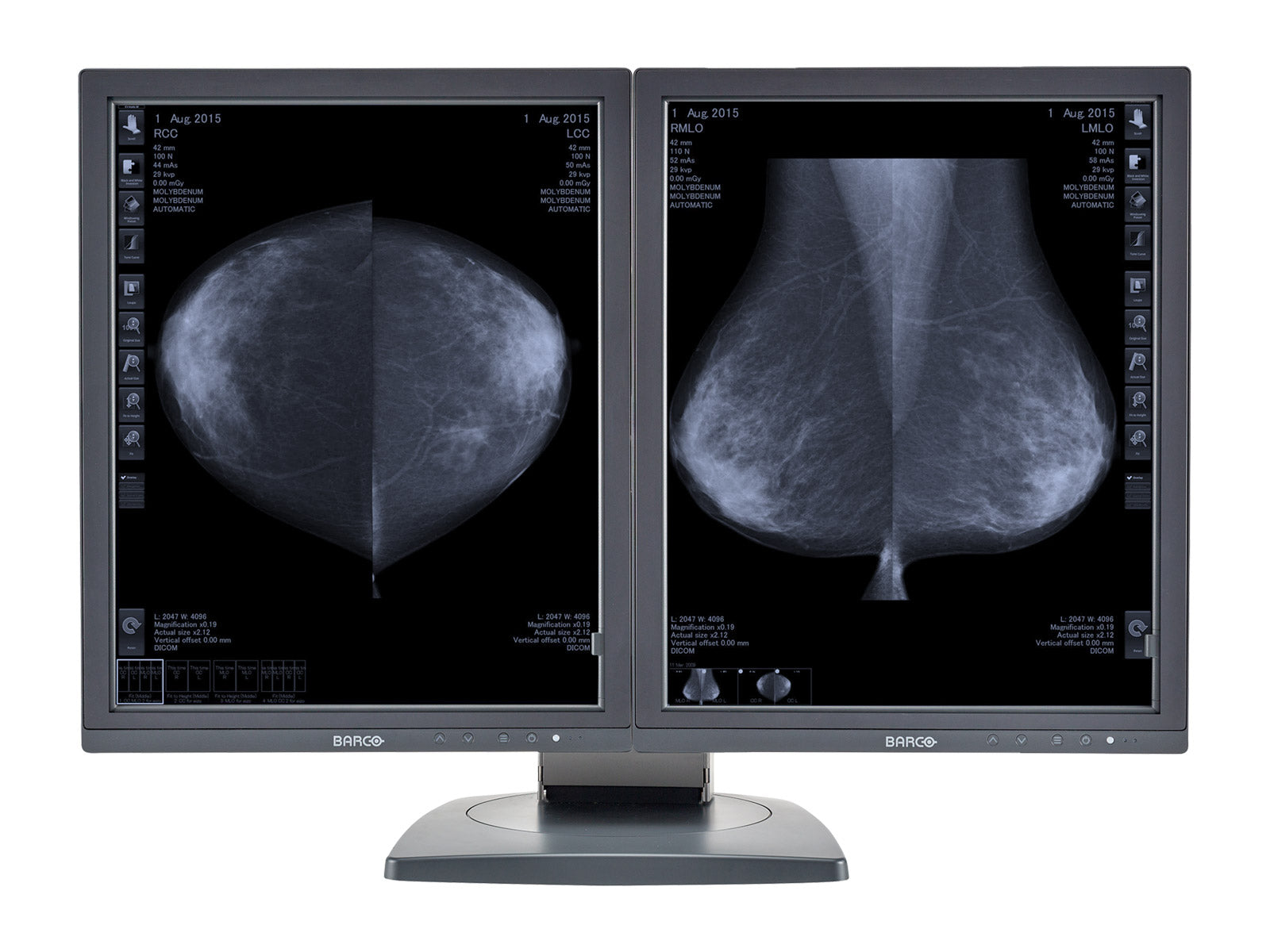حل
نعتقد أن سبب هذه المشكلة هو أحد الأسباب التالية:
يتعارض برنامج تشغيل Nvidia مع برنامج Barco® MediCal QAWeb Calibration. يمكن أن تحدث هذه المشكلة عادةً دون تدخل المستخدم، ولكن عبر Windows Update. لم يقم معظم المستخدمين بإجراء أي تغييرات على برنامج تشغيل الرسومات Nvidia الخاص بهم قبل حدوث هذا الخطأ. نشك في أن التحديث التلقائي لنظام التشغيل Windows لبرامج تشغيل Nvidia هو السبب الجذري للمشكلة.
خطوات حل المشكلة
- تحميل برنامج تشغيل نفيديا
- قم بتنزيل ملفات تثبيت برنامج Barco® MediCal QAWeb Calibration
- قم بإلغاء تثبيت برنامج تشغيل وبرنامج Nvidia
- النسخ الاحتياطي لتقارير برنامج معايرة Barco® MediCal QAWeb
- قم بإلغاء تثبيت برنامج المعايرة Barco® MediCal QAWeb
- قم بتشغيل أداة تنظيف برنامج التشغيل Barco®
- أعد تثبيت برنامج تشغيل Nvidia الجديد
- قم بتثبيت برنامج المعايرة Barco® MediCal QAWeb (اطلب الإصدار الصحيح من موقع Monitors.com)
- استعادة تقارير برنامج معايرة Barco® MediCal QAWeb
1.0 تنزيل برنامج تشغيل نفيديا
إذا تم شراء بطاقة الرسومات من موقع Monitors.com، فيرجى الاتصال بموقع Monitors.com للحصول على برنامج تشغيل Nvidia الصحيح. إذا قمت بشراء محطة العمل/بطاقة الرسومات الخاصة بك من بائع آخر، فيرجى طلب برنامج تشغيل صالح متوافق مع نظام التشغيل الخاص بك مباشرةً منه.
2.0 تنزيل ملفات تثبيت برنامج معايرة Barco® MediCal QAWeb
يرجى الاتصال بـ Monitors.com للحصول على برنامج معايرة Barco® MediCal QAWeb الصحيح إذا لم تكن لديك نسخة متاحة.
3.0 إلغاء تثبيت برنامج تشغيل نفيديا
3.1 انقر فوق قائمة ابدأ، ثم انقر فوق رمز الترس.

3.2 انقر تطبيقات

3.3 في نوع شريط البحث نفيديا.

3.4 انقر فوق برنامج تشغيل الرسومات NVIDIA XXX.XX، انقر إلغاء التثبيت.

3.5 على التحكم في حساب المستخدم في مربع الحوار، انقر فوق نعم.
3.6 انقر خلال معالج إلغاء التثبيت لإزالة البرنامج



3.7 كرر هذه الخطوات لإلغاء تثبيت جميع برامج Nvidia.
4.0 النسخ الاحتياطي لتقارير برنامج معايرة Barco® MediCal QAWeb
4.1 انتقل إلى المجلد التالي:
C:\Program Files\Barco®\QAWebAgent\conf\workstation\history

4.2 قم بعمل نسخة احتياطية للملف الموجود في هذا المجلد. في هذا المثال، سنقوم بعمل نسخة احتياطية منه على سطح المكتب. ومع ذلك، يمكنك اختيار موقع مختلف. انقر مع الاستمرار، ثم اسحب الملف إلى سطح المكتب.

5.0 قم بإلغاء تثبيت برنامج المعايرة Barco® MediCal QAWeb
5.1 العودة إلى تطبيقات خيار الإعداد.

5.2 البحث عن وكيل ميديكال QAWeb، انقر إلغاء التثبيت.

5.3 على "التحكم في حساب المستخدم" في مربع الحوار، انقر فوق نعم.
5.4 انقر فوق معالج إلغاء التثبيت لإزالة البرنامج وإعادة تشغيل الكمبيوتر.
6.0 قم بتشغيل أداة Barco® Driver Cleaner
6.1 انتقل إلى الملف التالي: جيم:\ملفات البرنامج\باركو، انقر نقرًا مزدوجًا فوق Barco®_System_Cleaner.bat

6.2 على التحكم في حساب المستخدم في مربع الحوار، انقر فوق نعم.
6.3 على "هل ترغب في الاستمرار؟"الأسئلة، اكتب"ي

6.4 سيتم إعادة تشغيل الكمبيوتر مرتين
7.0 أعد تثبيت برنامج تشغيل Nvidia الجديد
7.1 انتقل إلى التنزيلات المجلد، انقر نقرًا مزدوجًا فوق مثبت برنامج تشغيل Nvidia.

7.2 في مربع الحوار التحكم في حساب المستخدم، انقر فوق نعم.
7.3 انقر خلال معالج التثبيت، مع ترك الإعدادات الافتراضية، لتثبيت برنامج التشغيل الجديد.






8.0 تثبيت برنامج المعايرة Barco® MediCal QAWeb
8.1 سيبدأ معالج تثبيت وكيل MediCal QAWeb، انقر فوق التالي.

8.2 الموافقة على اتفاقية الترخيص، انقر فوق التالي.

8.3 في ترك الإعدادات الافتراضية لمعلومات العميل، انقر فوق التالي.

8.4 في مجلد الوجهة، اترك الإعدادات الافتراضية، انقر فوق التالي.

8.5 على جاهز لتثبيت البرنامج، انقر فوق ثَبَّتَ.

8.6 انتظر التثبيت.

8.7 عند اكتمال معالج InstallShield، انقر فوق ينهي.

8.8 افتح قائمة ابدأ، وانقر بزر الماوس الأيمن إصدار وكيل MediCal QAWeb X.XX.XX، انقر أكثر، يختار تثبيت على شريط المهام.

8.9 وكيل برامج المعايرة Barco® MediCal QAWeb سيتم الآن تثبيته على شريط المهام الخاص بك.

9.0 انتقل مرة أخرى إلى المجلد التالي:
9.1 انتقل مرة أخرى إلى المجلد التالي:
C:\Program Files\Barco®\QAWebAgent\conf\workstation\history

9.2 انتقل إلى تقارير النسخ الاحتياطي الخاصة بك. انقر مع الاستمرار ثم اسحب إلى hالتاريخ المجلد.

9.3 يفتح وكيل برامج المعايرة Barco® MediCal QAWeb.
9.4 عند فتح مربع الحوار تنبيه أمان Windows، حدد السماح بالوصول.

خاتمة
في هذه المرحلة، يجب أن يتم تشغيل برنامج معايرة Barco® الخاص بك ويعمل بشكل صحيح. إذا كنت بحاجة إلى مساعدة بشأن إجراء المعايرة وضمان الجودة على شاشات Barco® الخاصة بك، فتأكد من قراءة دليلنا التفصيلي حول كيفية تغيير تردد اختبار المعايرة والامتثال، وإجراء اختبار المعايرة والامتثال، وعرض التقارير السابقة على شاشات العرض الطبية من Barco® باستخدام برنامج Barco® MediCal QAWeb ومعايرة DICOM وQA - Windows 10